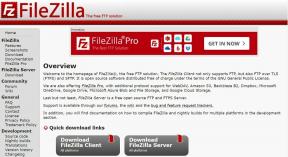كيفية التكبير والتصغير في Chrome باستخدام لوحة المفاتيح
منوعات / / April 02, 2023
إن فهم كيفية تكبير Chrome باستخدام لوحة المفاتيح هو أهم شيء يمكنك القيام به لتحسين تجربة القراءة. في الوقت الحالي ، يمكن أن تتداخل مواقع الويب التي تحتوي على مكونات صغيرة للغاية مع قراءتك. ومع ذلك ، يمكن أن تكون القدرة على تكبير صفحة ويب مفيدة لمجموعة متنوعة من الأغراض ، مثل التكبير حجم نص صفحة الويب لتسهيل قراءة الصور أو مقاطع الفيديو أو تكبيرها لتقريبها ينظر. لذا ، استمر في قراءة المقالة للتعرف عليها. أيضًا ، سوف تفهم كيفية التصغير في Chrome باستخدام لوحة المفاتيح لعرض المحتوى.
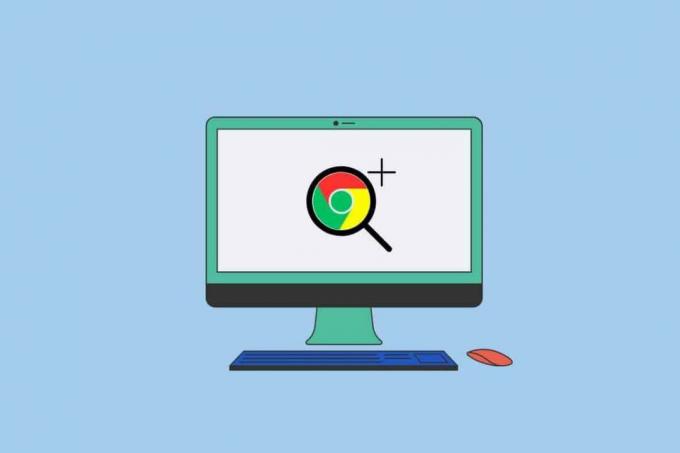
جدول المحتويات
- كيفية التكبير والتصغير في Chrome باستخدام لوحة المفاتيح
- ما هي فوائد التكبير في كروم؟
- كيفية تكبير Chrome باستخدام لوحة المفاتيح؟
- كيفية التصغير في Chrome باستخدام لوحة المفاتيح؟
- كيفية التكبير والتصغير في Chrome بدون لوحة المفاتيح؟
كيفية التكبير والتصغير في Chrome باستخدام لوحة المفاتيح
ستتعرف على كيفية تكبير وتصغير Chrome باستخدام لوحة المفاتيح بشكل أكبر في هذه المقالة. استمر في القراءة لمعرفة المزيد عنها بالتفصيل.
جواب سريع
لتكبير وتصغير Chrome باستخدام لوحة المفاتيح ، يمكنك اتباع الخطوات التالية:
1. اضغط مع الاستمرار على مفتاح Ctrl على لوحة المفاتيح الخاصة بك.
2. أثناء الضغط باستمرار على ملف مفتاح Ctrl، اضغط على + مفتاح للتكبير او ال - مفتاح للتصغير.
3. اضغط على مفتاح Ctrl مع ال 0 (صفر) مفتاح لإعادة التكبير إلى 100%.
يمكنك أيضًا استخدام ملف عجلة تمرير الماوس أثناء الضغط باستمرار على مفتاح Ctrl للتكبير والتصغير.
ما هي فوائد التكبير في كروم؟
مزايا استخدام لوحة مفاتيح Chrome ميزة التكبير هم كالآتي:
- زيادة إمكانية الوصول: يمكن أن يؤدي التكبير إلى تسهيل قراءة النصوص والصور وفهمها للأشخاص المعاقين بصريًا.
- وتحسين الإنتاجية: يمكن أن يساعدك التكبير في التركيز على منطقة أو تفاصيل معينة عند العمل على شاشة عريضة أو شاشة عالية الدقة ، مما يسهل العمل و زيادة الإنتاجية.
- تناسق: يضمن استخدام مفاتيح لوحة المفاتيح للتكبير الاتساق بين العناصر المختلفة صفحات الانترنت والبرامج ، مما يجعل التنقل عبرها أبسط وأكثر فعالية.
- تنقل أسرع: يمكن أن يساعدك التكبير على التنقل بسرعة في صفحات الويب أو المستندات الطويلة ، مما يسمح لك بالعثور على الأشياء بشكل أسرع.
بشكل عام ، يعد استخدام التكبير في Chrome مع وظيفة لوحة المفاتيح ميزة مفيدة يمكنها تحسين قابلية الاستخدام وإمكانية الوصول بشكل كبير ، وتساعدك على أن تكون أكثر إنتاجية أثناء استخدام الويب.
اقرأ أيضا: فوائد الذكاء الاصطناعي في الأمن السيبراني: حالات الاستخدام والأمثلة
كيفية تكبير Chrome باستخدام لوحة المفاتيح؟
يمكنك استخدام اختصارات لوحة المفاتيح لتكبير صفحة ويب Chrome. يوفر Chrome العديد من اختصارات لوحة المفاتيح لضبط مستوى التكبير / التصغير للصفحة. فيما يلي بعض الاختصارات الشائعة الاستخدام:
ملحوظة: تذكر أن Chrome يجب أن يكون محور التركيز حتى تعمل هذه الاختصارات. إذا كانت هذه الاختصارات لا تعمل من أجلك ، فيمكنك النقر فوق النقاط الثلاث لتغيير مستوى التكبير / التصغير يدويًا ، كما هو مذكور في هذه المقالة.
الخيار الأول: لنظامي التشغيل Windows و Linux
يضعط مفتاح Ctrl + + (زائد) لتكبير تطبيق Chrome على جهاز الكمبيوتر / الكمبيوتر المحمول.
ملحوظة: يضعط مفاتيح Ctrl + 0 (صفر) لإعادة ضبط مستوى التكبير إلى 100%.
الخيار الثاني: لنظام التشغيل Mac
يضعط مفاتيح الأوامر + + (زائد) للتكبير.
ملحوظة: يضعط مفتاح الأوامر + 0 لإعادة ضبط مستوى التكبير إلى 100%.
كيفية التصغير في Chrome باستخدام لوحة المفاتيح؟
يمكنك الضغط على مفاتيح Ctrl + - (ناقص) على نظامي التشغيل Windows و Linux و الأوامر + - (ناقص) مفاتيح على نظام Mac للتصغير في Chrome.
كيفية التكبير والتصغير في Chrome بدون لوحة المفاتيح؟
بدون استخدام اختصارات لوحة المفاتيح ، يمكنك تغيير مستوى التكبير / التصغير لصفحة ويب أو مستند عن طريق التكبير والتصغير بمساعدة هاتين الطريقتين.
الخيار الأول: استخدام قائمة Chrome
يمكنك التكبير والتصغير على Chrome بدون لوحة مفاتيح من قائمة Chrome. لاستخدام هذه التقنية ، اتبع الخطوات التالية:
1. افتح ال جوجل كروم التطبيق على جهاز الكمبيوتر أو الكمبيوتر المحمول.
2. الآن ، انقر فوق رمز ثلاثي النقاط في Google Chrome من الزاوية اليمنى العليا.
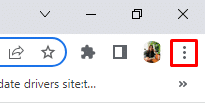
3. الآن ، انقر فوق + أيقونة ل تكبير و ال - أيقونة ل تصغير من تكبير قسم من القائمة.
ملحوظة: الإعداد الافتراضي للصفحة هو 100%.

اقرأ هذه المقالة من البداية للتعرف على كيفية تكبير Chrome باستخدام لوحة المفاتيح.
اقرأ أيضا: كيفية تكبير TikTok بدون اليدين
الخيار الثاني: استخدام ملحق كروم
يمكن أن توفر ملحقات Chrome لمتصفح الويب Chrome ميزات إضافية لتكبير وتصغير مواقع الويب.
1. الوصول إلى تكبير لجوجل كروم صفحة الامتداد على متصفح Google Chrome الخاص بك.
2. الآن ، انقر فوق إضافة إلى الكروم.

3. الآن ، أ ضأيقونة سوف تظهر في شريط تمديد.

4. انقر على مفتاح Z. في المرة التالية التي تريد فيها تكبير صفحة ويب. سيتبع شريط التوسيع مربع منبثق.
5. الآن ، اضغط على + مفتاح (زائد) أو - مفتاح (ناقص) للتكبير أو التصغير.
6. انقر فوق إعادة ضبط للعودة إلى التكبير الافتراضي بنسبة 100٪.
مُستَحسَن:
- كيفية حظر فريق Snapchat
- كيف يمكنني استعادة دردشة Google الخاصة بي
- كيفية التصغير في مستندات جوجل
- 3 طرق للتصغير في Minecraft
نأمل أن تكون قد علمت كيفية تكبير Chrome باستخدام لوحة المفاتيح. لا تتردد في التواصل معنا باستفساراتك واقتراحاتك عبر قسم التعليقات أدناه. أخبرنا أيضًا بالموضوع الذي تريد التعرف عليه في مقالتنا التالية.
لا تشارك معلوماتي الشخصية.